在电脑的设备管理器中怎么查看鼠标设备
腾讯视频/爱奇艺/优酷/外卖 充值4折起
今天给大家介绍一下在电脑的设备管理器中怎么查看鼠标设备的具体操作步骤。
1. 首先打开电脑,进入桌面,找到桌面上的此电脑图标
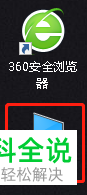
2. 在此电脑图标上,右键,弹出菜单
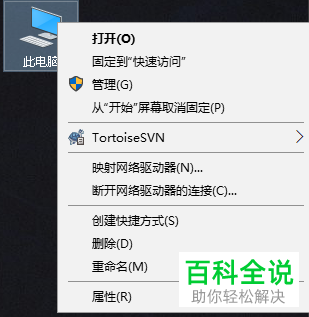
3. 在打开的菜单中,选择"管理"选项,点击
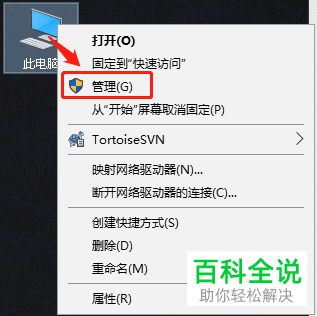
4.如图,我们就进入计算机管理页面了,
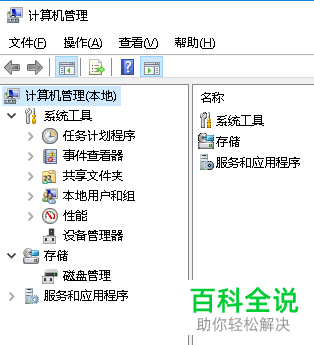
5. 在打开的页面,左侧找到设备管理器
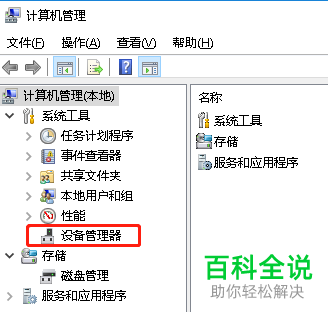
6.点击设备管理器,如图,打开了右侧的页面
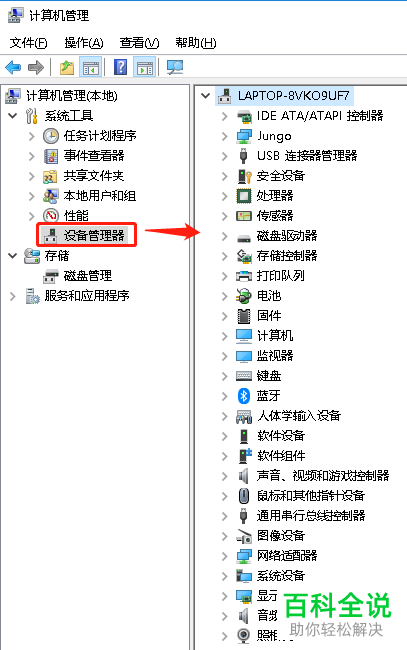
7. 在右侧找到“鼠标和其它指针设备”,如图,我们可以看到有两个设备连接在电脑上
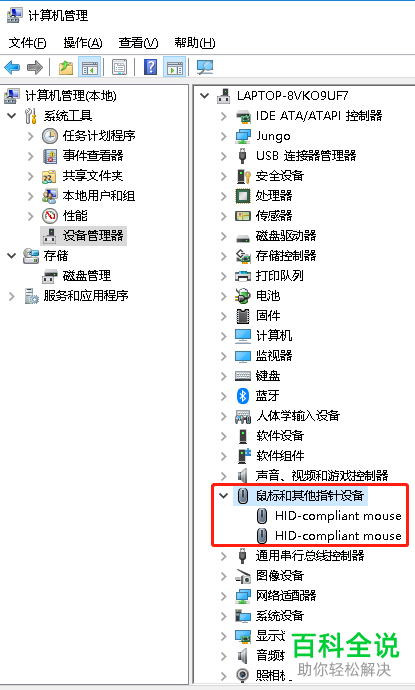
8. 我们拔掉一个鼠标,如图,就显示成一个了。
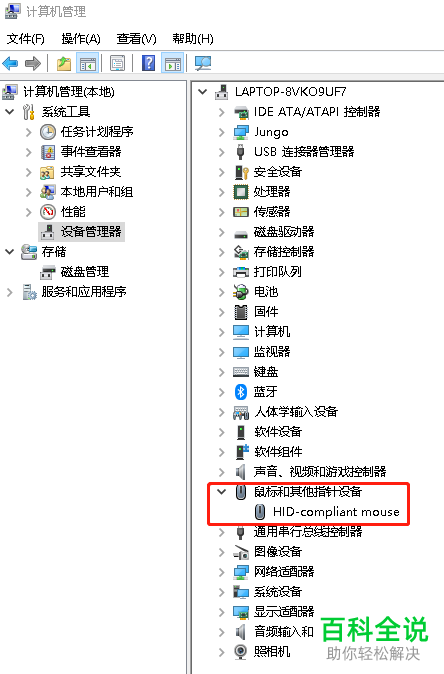
以上就是在电脑的设备管理器中怎么查看鼠标设备的具体操作步骤。
腾讯视频/爱奇艺/优酷/外卖 充值4折起
时间:2020-03-13 13:44 / 作者:百科全说

Win8在设备管理器中禁用某一设备的方法如下: 1、在系统下同时按住键盘上“Windows 徽标” 键和“X” 键,在系统工具快捷入口打开“设备管理器”。 2、在要禁用的设备类前点一下,展开查看要禁用的设备。在设备名称上点右键选择“禁用”。 3、禁用后弹出确认对话框。点“是”。 4、确认禁用后,被禁用的设备图标会有一个黑色小箭头,表示是禁用的状态。

Win8在设备管理器中禁用某一设备的方法如下: 1、在系统下同时按住键盘上“Windows 徽标” 键和“X” 键,在系统工具快捷入口打开“设备管理器”。 2、在要禁用的设备类前点一下,展开查看要禁用的设备。在设备名称上点右键选择“禁用”。 3、禁用后弹出确认对话框。点“是”。 4、确认禁用后,被禁用的设备图标会有一个黑色小箭头,表示是禁用的状态。

适用范围:Windows 8 消费者预览版 具体步骤: 1、系统下同时按住键盘上 “Windows” 和 “X” 键打开系统菜单 ,选择“设备管理器”。参见下图 2、设备管理器中选择需要卸载的设备双击,弹出下拉菜单里面会出现要卸载的驱动程序。右键所选设备点击“卸载”。参见下图 3、确认卸载设备提示,“删除此设备的驱动程序软件”前打勾,点击确定。参见下图 4、卸载完成后重启计算机,发现刚才所卸载驱动被系统自动加载为系统自带驱动。参见下图 5、右键该设备驱动,选择“属性”

如何在win8设备管理器中卸载设备,今天操作了一下竟然不知道在哪?于是做了个教程适用于新手朋友,希望对大家有所所帮助 1、系统下同时按住键盘上 “Windows” 和 “X” 键打开系统菜单 ,选择“设备管理器”。参见下图 2、设备管理器中选择需要卸载的设备双击,弹出下拉菜单里面会出现要卸载的驱动程序。右键所选设备点击“卸载”。参见下图 3、确认卸载设备提示,“删除此设备的驱动程序软件”前打勾,点击确定。参见下图 4、卸载完成后重启计算机,发现刚才所卸载驱动被系统自动加载为系统自

1、系统下同时按住键盘上 “Windows” 和 “X” 键打开系统菜单 ,选择“设备管理器”。参见下图 2、设备管理器中选择需要卸载的设备双击,弹出下拉菜单里面会出现要卸载的驱动程序。右键所选设备点击“卸载”。参见下图 3、确认卸载设备提示,“删除此设备的驱动程序软件”前打勾,点击确定。参见下图 4、卸载完成后重启计算机,发现刚才所卸载驱动被系统自动加载为系统自带驱动。参见下图 5、右键该设备驱动,选择“属性”,“属性”菜单里选择“事件”选项卡,查看“已安装设备”下面的安装文件名称并记录。参见

1、系统下同时按住键盘上 “Windows” 和 “X” 键打开系统菜单 ,选择“设备管理器”。参见下图 2、设备管理器中选择需要卸载的设备双击,弹出下拉菜单里面会出现要卸载的驱动程序。右键所选设备点击“卸载”。参见下图 3、确认卸载设备提示,“删除此设备的驱动程序软件”前打勾,点击确定。参见下图 4、卸载完成后重启计算机,发现刚才所卸载驱动被系统自动加载为系统自带驱动。参见下图 5、右键该设备驱动,选择“属性”,“属性”菜单里选择“事件”选项卡,查看“已安装设备”下面的安装文件名称并记录。参见

升级Windows正式版本后,有次要使用蓝牙设备,突然发现找不到蓝牙设置,也找不到Windows10蓝牙开关.去设备管理器中查看,并没有看到有蓝牙设备,表明笔记本电脑没有蓝牙模块这个硬件,但自己是清楚的,以前的操作系统中是使用过的蓝牙设备,自己电脑是有蓝牙的.那么只能一步步排查原因了,个例经验,只做参考. 首先考虑是看看Windows10本身系统是否有更新补丁来解决一些兼容问题. Windows10适配的驱动并不完善,经过更新,再看是否正常. 若经过更新Win10设备管理器中能看到蓝牙设备,但是

XP系统在设备管理器中更新扫描端口的方法 通过WIA扫描提示不能复印当前照片,通过Twain扫描提示成像设备无法初始化,使用XP操作系统,更新设备管理器中Imgaing device中的扫描仪驱动,重新启动电脑扫描正常问题解决 更新图像处理设备一体机驱动的方法: 1、选择Imaging devices选项下的HP laserjet 3052 2、右键单击HP laserjet 3052图标选择更新驱动程序。

在win10系统下,一般用户通过驱动人生.驱动精灵等软件安装驱动后,如果你的电脑中包含无线网卡,通常情况下无线驱动都会默认被安装,不过有部分用户在安装无线网卡驱动后,在设备管理器中却无法找到网络适配器,对于出现该为题我们可以重新安装无线网卡驱动,如果安装无线网卡驱动后,还是无法解决,就需要使用下方小编提供的方法进行解决! 解决方法: 1.检查硬件开关; 2.检查Fn+F5看是否关闭无线网卡; 3.以上设置无问题,卸载所有无线网卡的驱动和软件.重启,然后再安装驱动程序(为了避免INTEL网卡发神经




















 3万+
3万+











 被折叠的 条评论
为什么被折叠?
被折叠的 条评论
为什么被折叠?








